win11如何加密文件夹
本篇内容主要讲解“win11如何加密文件夹”,感兴趣的朋友不妨来看看。本文介绍的方法操作简单快捷,实用性强。下面就让小编来带大家学习“win11如何加密文件夹”吧!
专注于为中小企业提供网站设计、网站建设服务,电脑端+手机端+微信端的三站合一,更高效的管理,为中小企业金乡免费做网站提供优质的服务。我们立足成都,凝聚了一批互联网行业人才,有力地推动了千余家企业的稳健成长,帮助中小企业通过网站建设实现规模扩充和转变。
win11加密文件夹教程:
1、首先进入磁盘,找到想要加密的文件夹。
.jpg)
2、找到后,右键该文件夹,选择“属性”
.jpg)
3、接着点击属性中的“高级”设置。
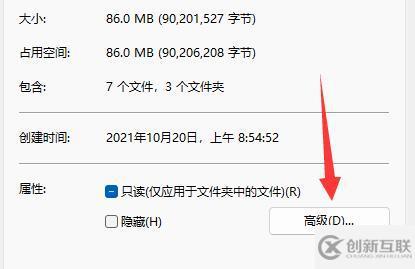
4、再勾选“加密内容以便保护数据”,并点击“确定”
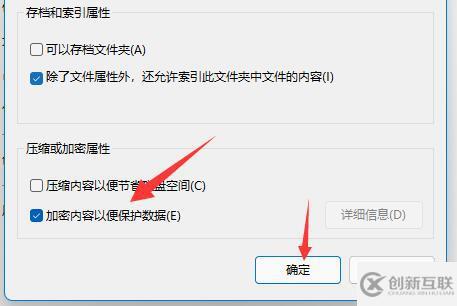
5、回到文件夹属性后,点击“确定”,会弹出提示框,再点击“确定”就可以加密文件夹了。
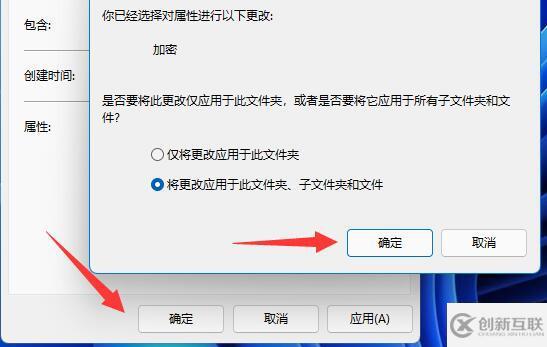
加密文件夹后,你需要输入密码才可以打开文件夹。
到此,相信大家对“win11如何加密文件夹”有了更深的了解,不妨来实际操作一番吧!这里是创新互联网站,更多相关内容可以进入相关频道进行查询,关注我们,继续学习!
本文标题:win11如何加密文件夹
URL标题:https://www.cdcxhl.com/article14/iiiide.html
成都网站建设公司_创新互联,为您提供营销型网站建设、网站建设、微信公众号、外贸建站、网站维护、定制网站
声明:本网站发布的内容(图片、视频和文字)以用户投稿、用户转载内容为主,如果涉及侵权请尽快告知,我们将会在第一时间删除。文章观点不代表本网站立场,如需处理请联系客服。电话:028-86922220;邮箱:631063699@qq.com。内容未经允许不得转载,或转载时需注明来源: 创新互联

- 微信小程序和公众号的区别 2016-09-18
- 从0到1,微信小程序开发的11步 2022-07-08
- 【汇总篇】微信小程序ui布局常用技巧 2022-06-01
- 上海互联网公司:微信小程序商城购物系统开发 2020-11-13
- 手机端网站建设之微信小程序与APP的优劣势对比 2023-01-29
- 微信小程序的开发前景在哪里?优势是什么? 2022-11-28
- 微信小程序开发的商业价值多大 2022-02-13
- 带你详细了解微信小程序是什么、作用和制作方法 2022-11-26
- 微信小程序卖货,看上去很美 2021-01-31
- 微信小程序可以给各大商家带来什么 2023-03-15
- 不懂代码也可以进行微信小程序开发吗? 2022-07-16
- 微信小程序的市场的市场规模有多大呢? 2016-10-25